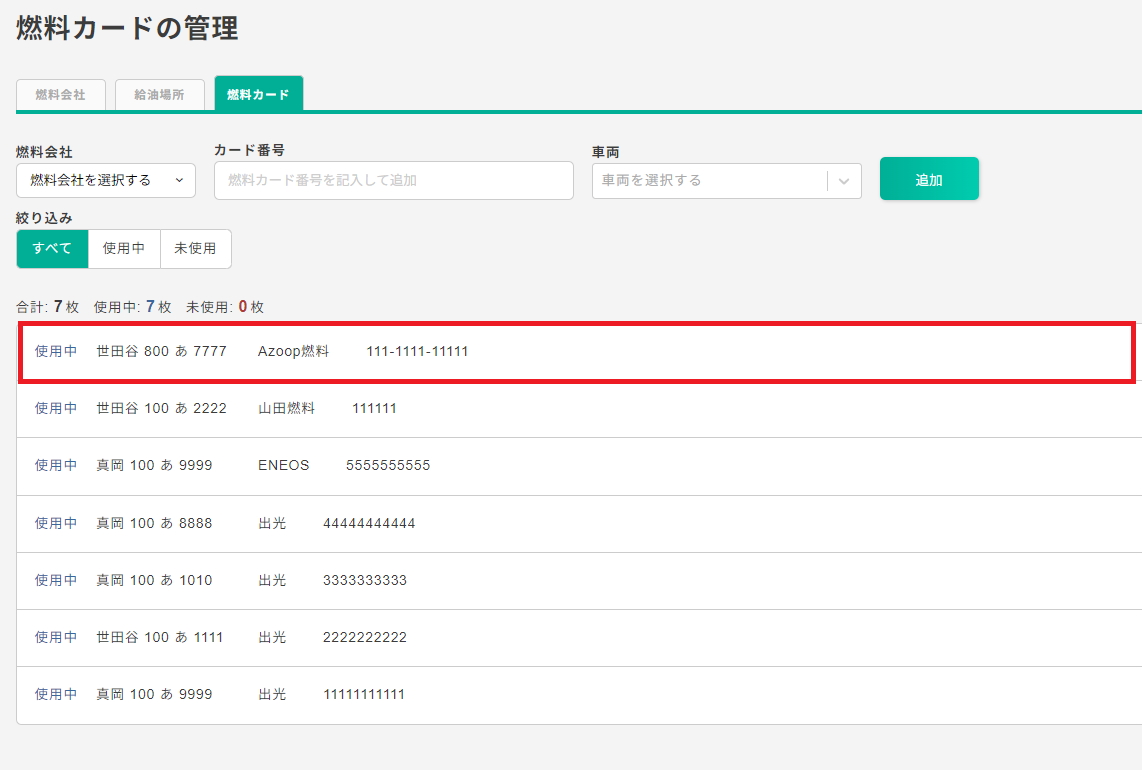①メニューバーのラクラク登録よりラクラク一括登録を選択します。
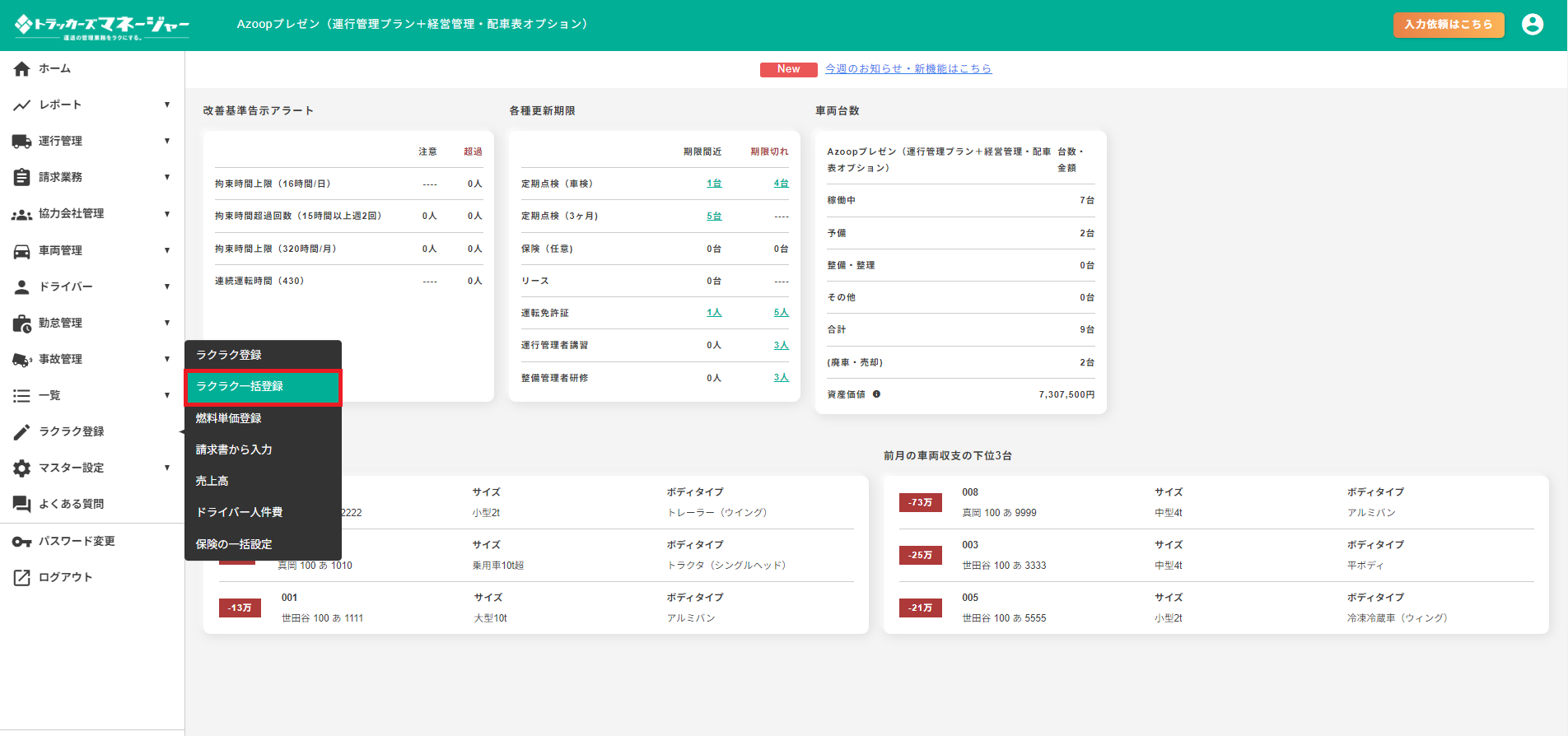
②ダウンロードしたい項目を[燃料カード]に設定し、フォーマットをダウンロードします。
※ファイルの編集時に車番の参照が必要な場合は、参照用のCSVをダウンロード可能です。
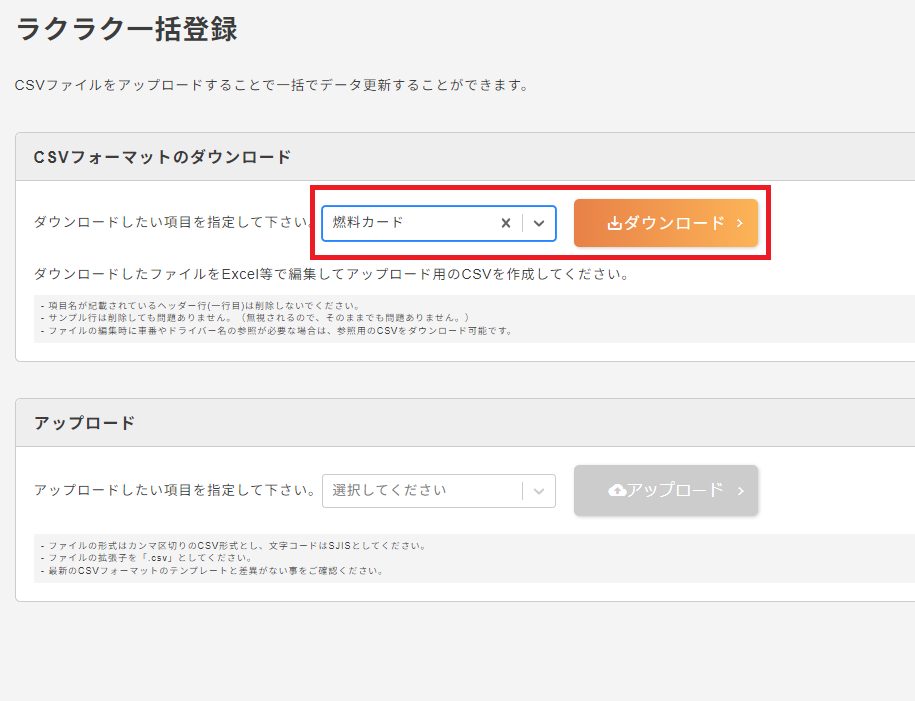
・名が記載されているヘッダー行(一行目)は削除しないでください。
・サンプル行は削除しても問題ありません。(無視されるので、そのままでも問題ありません。)
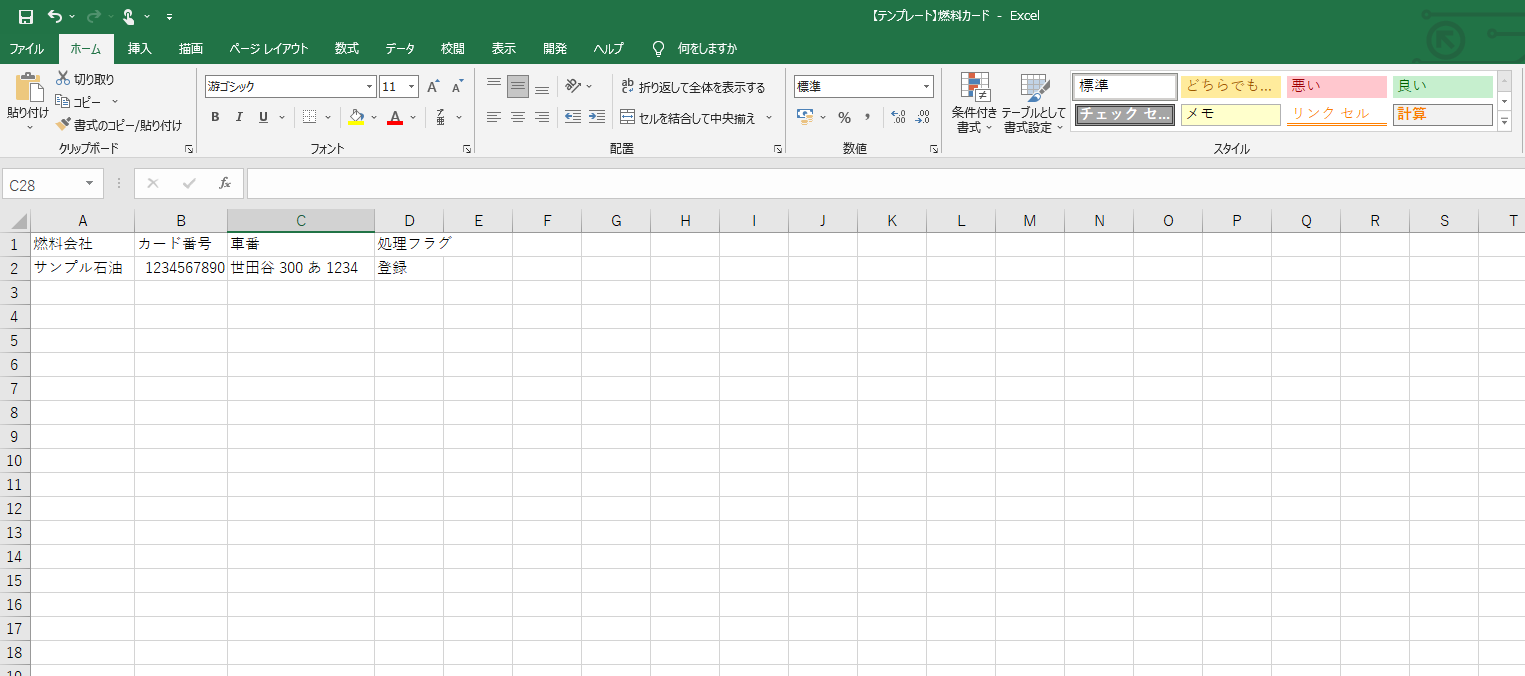
③情報を入力し、ファイルの拡張子を「.csv」として保存します。
今回は赤枠内の情報を登録します。
※燃料会社の入力は必須です。登録済みの燃料会社を指定してください。
※カード番号の入力は必須です。重複はできません。
※車番に廃車・売却済みの車両は指定できません。
※処理フラグに「更新」、「削除」以外が入力されている場合は、燃料カードを新しく登録します。
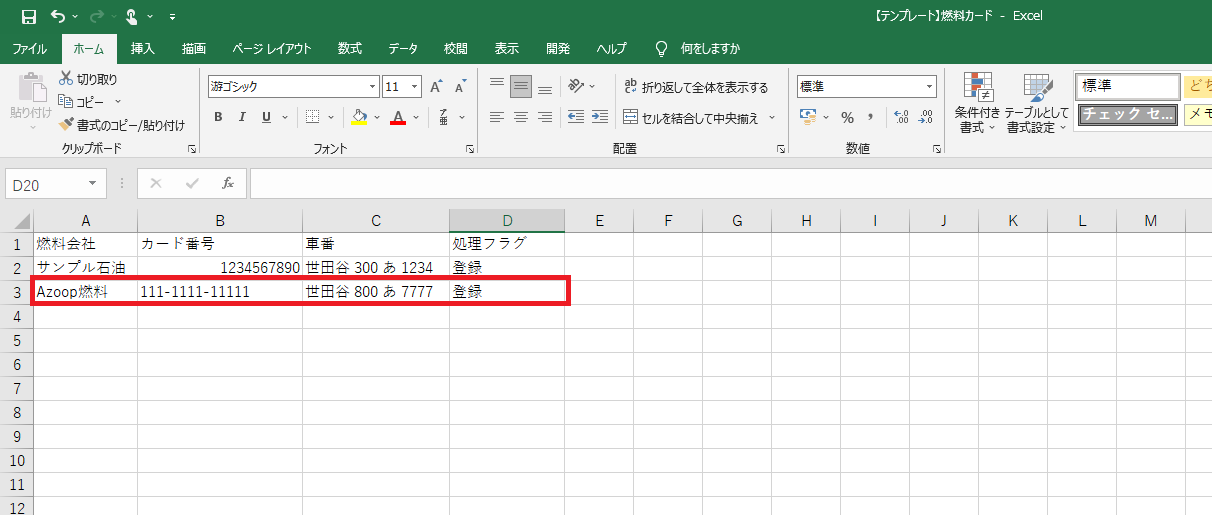
※燃料カード更新、削除についてはこちら※
すでにある燃料カードを更新したい場合
更新したい燃料カードのカード番号を入力し、処理フラグに「更新」と入力してください。すでにある燃料カードを削除したい場合
削除したい燃料カードのカード番号を入力し、処理フラグに「削除」と入力してください。すでにある燃料カードを未使用にしたい(車両との紐付けを解除したい)場合
未使用にしたい燃料カードのカード番号を入力し、車番を空、処理フラグに「更新」と入力してください。
④保存したファイルをアップロードします。
アップロードしたい項目を[燃料カード]に指定してアップロードください。
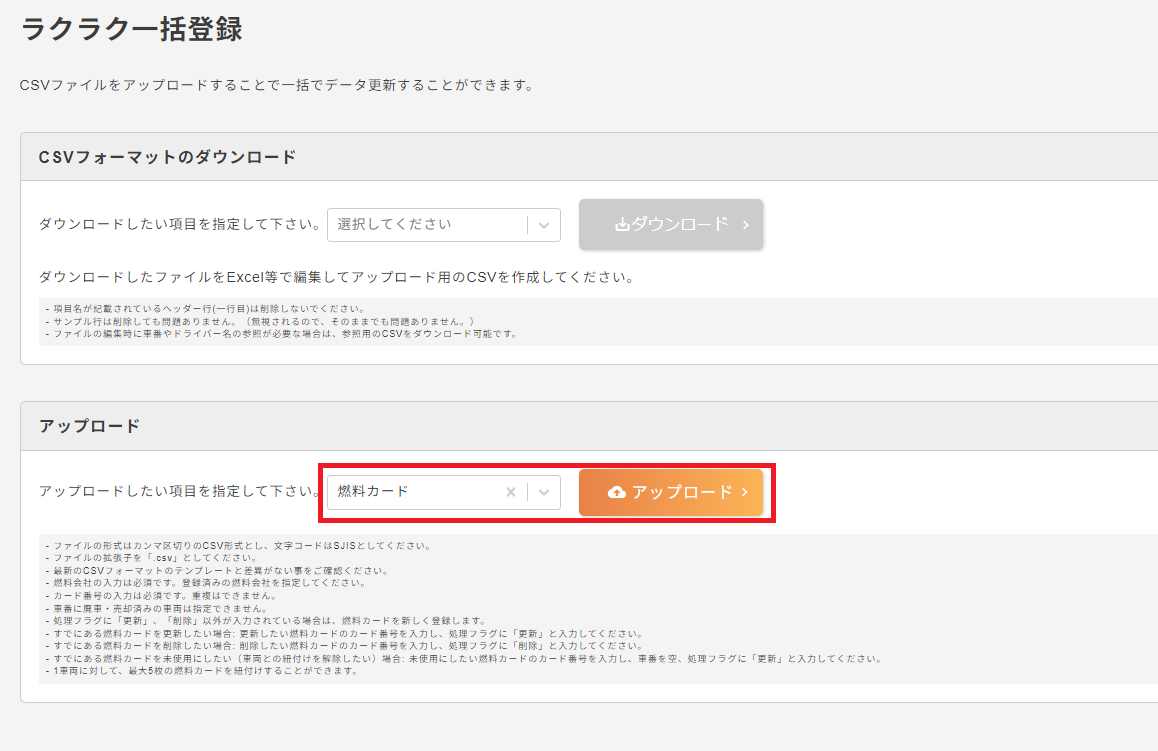
⑤プレビューを確認し、取込可否が[取込可]になっていることを確認し、[登録]を選択します。
※取込不可の場合は、不可理由が記載されますので記載内容に沿ってご対応ください。
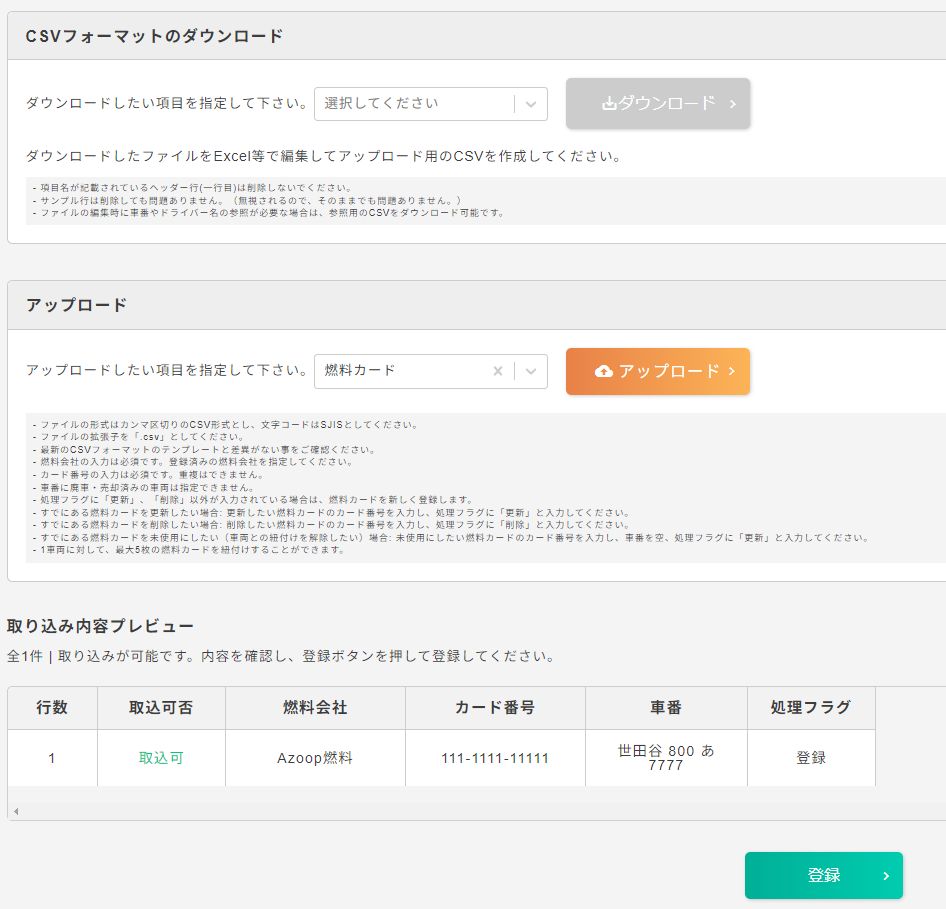
⑥登録された燃料カード情報を確認し完了です。
※1車両に紐づけられる燃料カードは最大5枚です。5枚を超えるような登録はできかねますので、ご了承ください。